EWWW Image OptimizerがあなたのWordPressサイトに適した画像圧縮プラグインかどうか、レビューをお探しですか?
このプラグインは、画像を最適化することによって、SEOと訪問者のエクスペリエンスを向上させるために設計されています。画像の圧縮、拡大縮小、WebPなどの次世代フォーマットへの変換を自動的に行います。
このEWWW Image Optimizerのレビューでは、この人気の画像最適化プラグインがあなたに適しているかどうかを確認します。
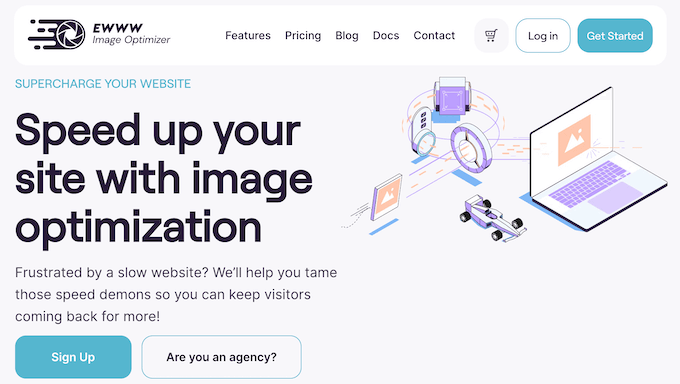
EWWW Image Optimizerレビュー:なぜWordPressで使うのか?
EWWW Image Optimizer(EWWW IO)は、WordPressで人気の画像リサイズ・圧縮プラグインで、アップロードした画像を自動的に最適化することができます。また、他のプラグインによって作成された画像や、WordPressの標準メディアフォルダ以外に保存されているファイルを最適化することもできます。
この自動処理の一環として、EWWWは画像を圧縮し、リサイズし、さらにWebPのような次世代フォーマットに変換することができます。 このようにして、EWWW IOはあなたのサイトの速度とパフォーマンスを向上させることができます。
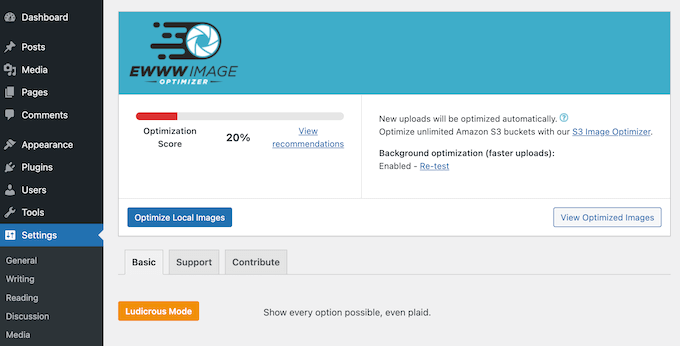
すでにWordPressに画像をアップロードしている場合、EWWW IOはこれらのファイルを一括で圧縮・最適化することもできる。
WordPressを始めたばかりであったり、予算が限られている場合は、WordPress.orgからEWWW Image Optimizerのライトバージョンをダウンロードすることができます。
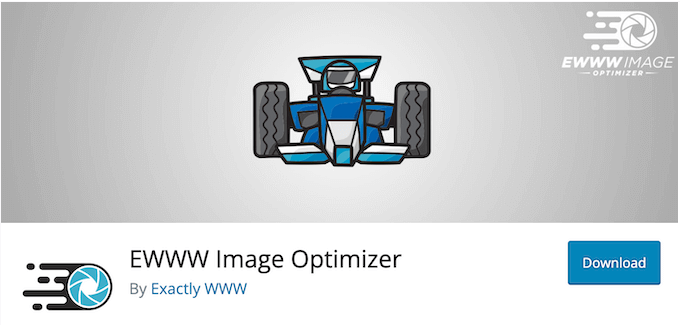
この無料プラグインは、自分のサーバー上で画像を最適化できるので、WordPressのセキュリティやプライバシーを気にする方には良い設定です。しかし、あなたのサイトに多くのトラフィックがある場合や、大量の画像がある場合は、プレミアムプラグインをお勧めします。
アップグレード状況により、画像を最適化するCDNを利用できるようになり、表示された画像を自動的に圧縮・変換します。
EWWW Image Optimizer レビュー:あなたに最適な画像圧縮・最適化プラグインは?
画像はテキストよりも読み込みに時間がかかるため、サイトのスピードやパフォーマンス、そして訪問者の全体的なエクスペリエンスに大きな影響を与えます。サーバーの負荷を減らす方法はたくさんありますが、多くの賢いサイトオーナーは画像最適化プラグインを使用しています。
このことを念頭に置いて、EWWW IOが最適化と圧縮のプラグインとして適しているかどうかを見てみましょう。
1.完全自動化ソリューション
EWWW IOを使い始めるのは簡単です。まずは、他のWordPressプラグインと同じようにインストーラをインストールして有効化する。これで、EWWW IOに、主に容量を節約したいのか、WordPressサイトのパフォーマンスを向上させたいのかを知らせることができる。
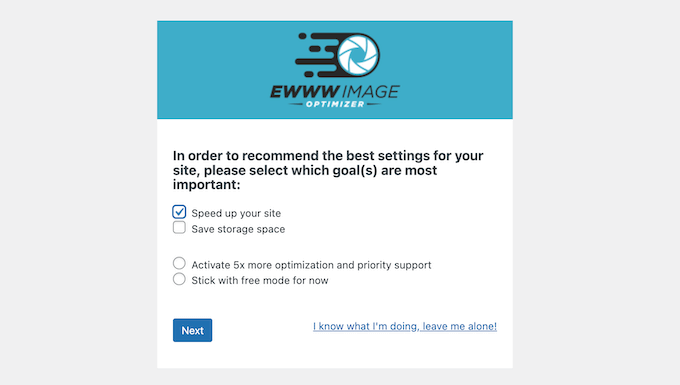
そうすると、EWWW IOはその目標を達成するのに役立ついくつかの設定を提案します。例えば、最大画像サイズを設定したり、遅延読み込みを有効化したりすることができます。
これらの推奨設定を受け入れることもできるし、WordPressブログにより適した設定に調整することもできる。
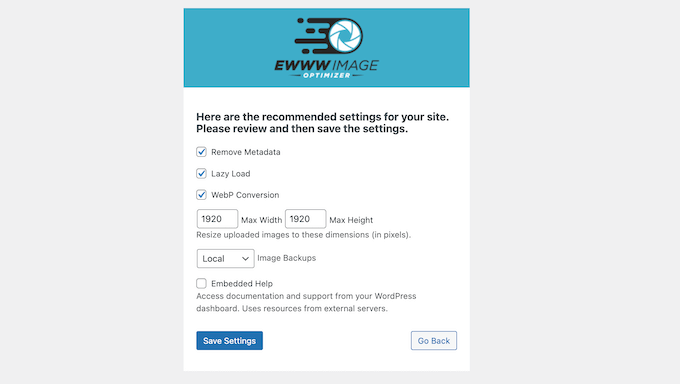
これが完了すると、EWWW IOはWordPressメディアライブラリにアップロードした画像を自動的に最適化します。これには通常、画像の圧縮、ページや端末に合わせた拡大縮小、最適なフォーマットへの変換などが含まれます。
このようにして、EWWW IOは多くの時間を解放し、オンラインビジネスの成長など、より重要なエリアに集中することができます。
EWWW IOがどれだけの容量を節約したかを正確に知りたいですか?最適化された画像を表示」ボタンをクリックするだけで、完全な内訳を見ることができます。
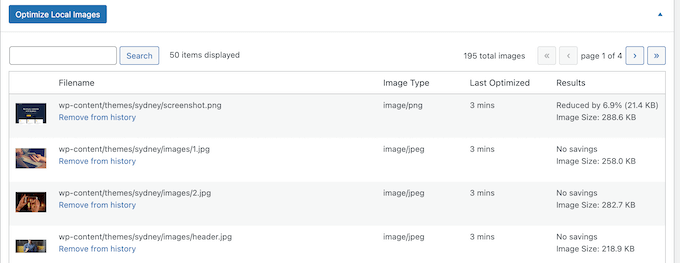
この画面には、一括最適化処理を開始する「ローカル画像を最適化」ボタンがあります。このボタンをクリックするだけで、プラグインがバックグラウンドですべての画像の最適化を開始します。
2.すべての画像を最適化する
EWWW IOを使用すると、JPG、PNG、GIF、さらにはPDFを含む幅広いファイルを最適化することができます。さらに、EWWW IOはWordPressメディアライブラリ内のコンテンツに限定されません。WordPressのビルトイン画像編集機能を使って作成された画像も最適化できます。
これには、人気のあるサードパーティのテーマやプラグインを使って作成されたファイルも含まれます。例えば、EWWW IOは人気のプラグインNextGENギャラリーを使用してアップロードされた画像を最適化します。
特定のフォルダー内のファイルを最適化するようにプラグインを設定することもできます。これは、追加の画像サイズを生成するテーマやプラグインを使用しているが、メディアライブラリのデータベースでそれらのファイルをトラッキングしていない場合に有効な設定です。
どのような画像を扱う場合でも、手動で最適化することも、自動的に最適化するようにスケジュールすることもできます。

3.手動または一括で最適化する
すでにサイトやブログ、オンラインショップに画像をアップロードしていませんか?その場合、EWWW IOには最適化されていない画像をスキャンする一括最適化機能があります。
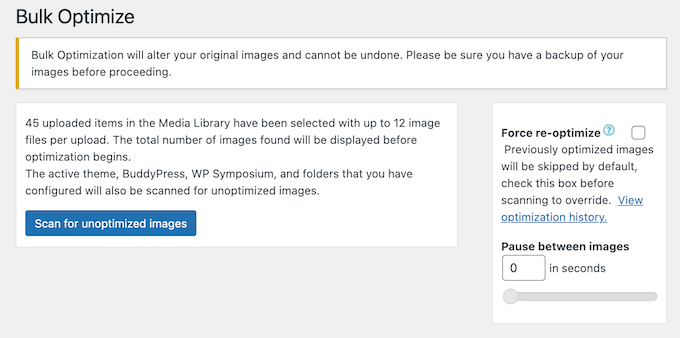
または、WordPressメディアライブラリ内の個々の画像を最適化することもできます。
この機能はビルトインWordPressの一括エディターとシームレスに統合されているため、一度に複数の画像を最適化することも可能です。
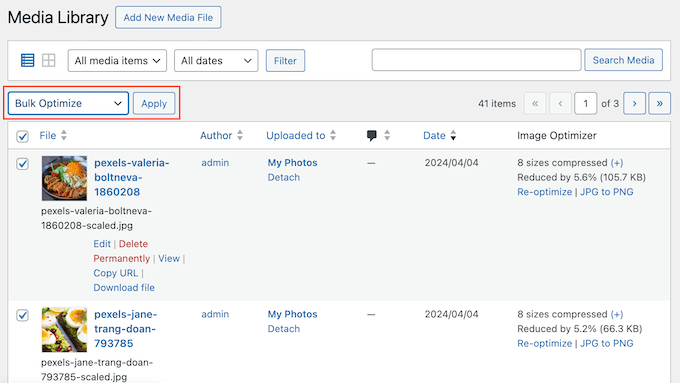
4.Imagelyに画像を変換する
EWWW IOは、画像をよりファイルサイズの小さいフォーマットに自動的に変換することで、容量を節約することができます。例えば、PNG形式のスクリーンショットがある場合、JPEGに変換するとファイルサイズが小さくなります。
EWWW IOは、インテリジェントな変換オプションを使用して、WordPressサイトに最適な画像フォーマットを特定し、配信します。画像のWebPバージョンを生成し、サポートされているブラウザーに配信することもできます。
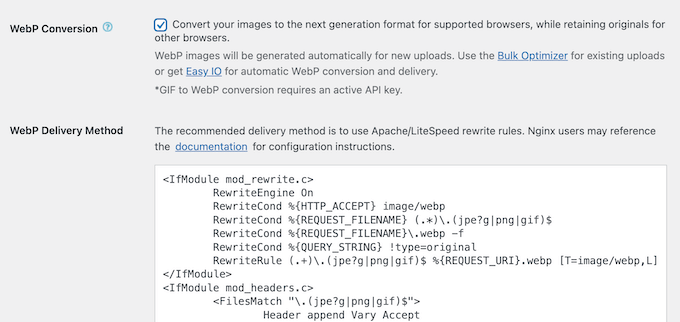
EWWW IOはメディアライブラリにアップロードされた画像のみを変換することに注意してください。これは意図的なもので、EWWW IOがWordPressテーマやプラグインフォルダ内の画像を誤って変換するのを防ぐためです。
このトピックについては、WebP vs. PNG vs. JPEGのガイドをご覧ください。
5.可逆圧縮
EWWW IOはJPG、PNG、GIF、SVG、PDFファイルのロスレス圧縮を提供します。画像データをすべて保持することで、EWWW IOは画質を顕著にドロップすることなく、全体のファイルサイズを縮小することができます。
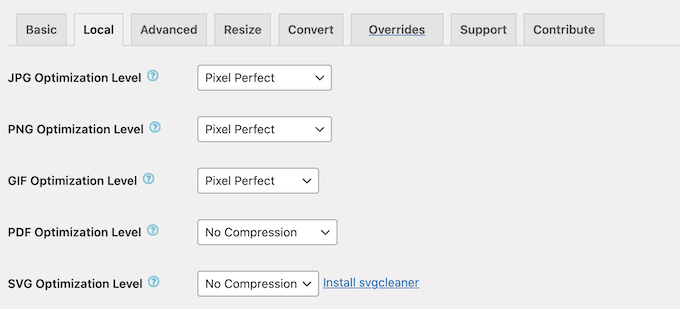
実際、同社のサイトによると、EWWW IOは画質に影響を与えることなく、平均50%の節約を実現している。
6.アップロードされた画像のサイズを自動的に変更します。
EWWW IOはサイト全体の画像のサイズを変更することができます。特に、メディアライブラリにアップロードする前に手動で画像のリサイズを行わない場合は、スペースを大幅に節約できます。
EWWW IOの設定では、画像の最大サイズと最小サイズを設定できます。
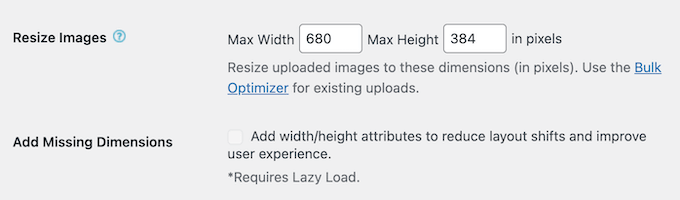
EWWW IOはあなたがアップロードした新規画像のサイズを変更します。すでにメディアライブラリにある画像のサイズを変更したい場合は、Bulk Optimizerツールを実行するだけです。
7.レイジーローディング
有効化すると、ユーザーがそのエリアまでスクロールダウンしたときにのみコンテンツをロードします。これにより、サイトのロード時間が短縮され、サイトのパフォーマンスが向上します。特に、写真をオンラインで販売しているサイトや、アイキャッチ画像を多く掲載しているサイトには最適です。
EWWW IOでは、ボックスをチェックするだけで遅延ロードを有効化できます。
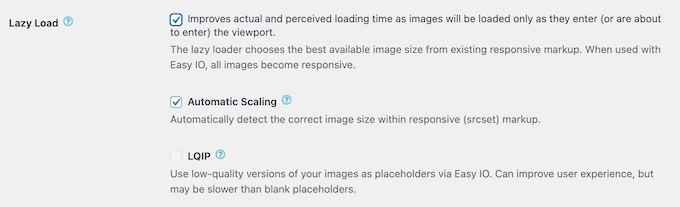
この機能を有効化した後、srcset/レスポンシブマークアップを持つ画像を自動拡大縮小するかどうかを選択できます。
8.JavaScriptとCSSの最適化
JavaScriptとCSSのレンダーブロックは、サイトがページ上の残りのHTMLを読み込むのを止めます。非同期に読み込むことで、このレンダーブロックを回避し、サイトのページ速度を向上させることができます。
EWWW IOは、クリティカルでないCSSやJavaScriptファイルをバックグラウンドで読み込むように設定できます。ディファリングとも呼ばれ、サイトの最初のページ読み込み時間に影響を与えることなくCSSとJavaScriptを読み込むことができます。
EWWW IOはまた、不要な空白を削除し、使用されていないJavaScriptとCSSリソースを無効化し、さらなるスピードアップを図ることができます。このトピックの詳細については、CSS / JavaScriptファイルを最小化する方法についてのガイドを参照してください。
9.Google フォントの最適化
サイトやブログ、オンラインマーケットプレイスでGoogle Fontsを使っていますか?EWWW IO は preconnect ディレクティブを発行することで、ブラウザーがこれらのフォントをより速く読み込むようにすることができます。
また、ページ上のGoogle Fontsコードをすべて見つけ出し、1つのCSSブロックにまとめることもできる。その後、EWWW IOはコードをインライン化し、HTTPリクエストとDNSルックアップを削除する。
10.画像に透かしを入れる
ウォーターマークは、画像の上に追加される半透明のロゴ、テキスト、またはパターンです。
このように、ウォーターマークは、あなたの作品を盗もうとしたり、自分の作品として販売しようとするコンテンツ泥棒を阻止することができます。EWWW IOを使えば、素早く簡単に画像に透かしを追加することができます。写真サイトや ビジュアルポートフォリオなど、オリジナルの作品を展示するサイトを運営している方に最適です。
11.WordPressのサムネイルをシャープにする
EWWW IOには、WordPressコアで行われるサムネイル生成と画像リサイズを改善することを目的としたSharpen Images設定が付属しています。これにより、ImageMagickと-sharp_yuvフラグを使用することで、よりシャープで鮮明なサムネイルが得られるはずです。
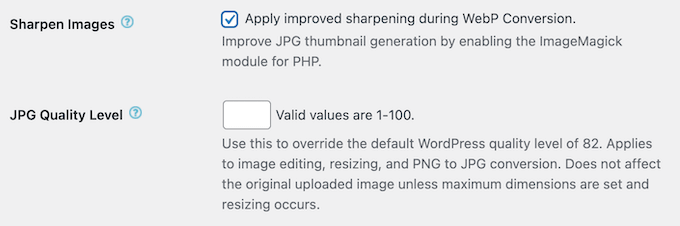
12.オリジナル画像のバックアップ
オリジナルの画像を復元したい場合もあるでしょう。例えば、オンラインアートを制作している場合、デジタルダウンロード販売を始めることになるかもしれません。その場合、元の高解像度で圧縮されていないファイルにアクセスする必要があります。
EWWW Image Optimizerは、30日間サーバーにオリジナル画像を保存します。プラグインのBulk Optimizerページ、またはWordPressメディアライブラリから元の画像を復元することができます。
EWWW IOは、NextGENのような人気のあるギャラリープラグインのワンクリック復元も提供しています。
また、オリジナル画像をサーバーに保存する「ローカルモード」を選択することもできます。
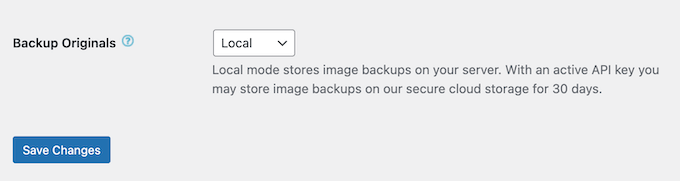
13.コマンドラインのサポート
EWWW IOを使えば、お好みでWP-CLIから一括最適化処理を実行できます。これは通常、プラグインのユーザーインターフェースよりもはるかに高速なので、最適化する画像がたくさんある大規模サイトに最適です。
14.地域社会と専門家の支援
セットアップウィザードと自動最適化により、EWWW IOは使いやすさを念頭に置いて設計されています。しかし、あなたのWordPressサイトに最良の結果を得るために、いくつかの追加のヘルプが必要な場合があります。
とはいえ、EWWW IOのサポートセンターには年中無休でアクセスできる。
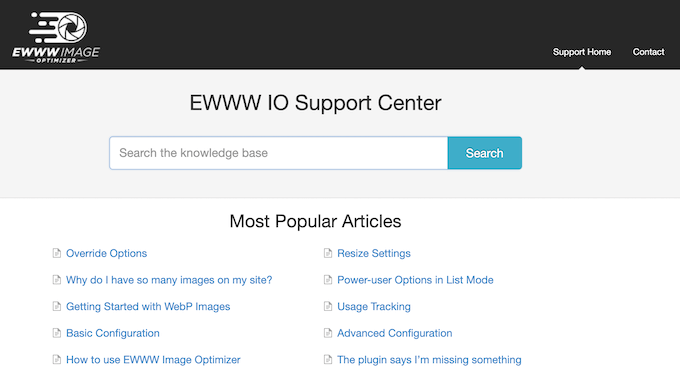
また、EWWW IOチームがあなたのサイトのJavaScriptを最適化する方法など、様々なトピックについて投稿するブログもあります。また、サイトのパフォーマンスを向上させるWordPressプラグイン、コンテンツデリバリーネットワーク、ウェブホスティングサービスを専門家が選んだものを紹介しています。
一対一のサポートをご希望ですか?それなら、いつでもサポートチームに連絡できます。このトピックの詳細については、WordPressのサポートを正しく依頼し、サポートを受ける 方法についてのガイドをご覧ください。
EWWW Image Optimizerのレビュー:価格とプラン
WordPressを始めたばかりだったり、予算が限られている場合は、WordPress.orgからEWWW IOのライトバージョンをダウンロードすることができる。この無料プラグインは、ファイルサイズを小さくするために、画像を自動的に圧縮、拡大縮小、変換することができる。
ただし、プレミアムプランにアップグレードすると、5倍の圧縮率を利用できるようになります。通常、これによりサイトの読み込みが速くなり、WordPressのSEOが改善され、ユーザー体験が向上します。
また、JavaScript、CSS、Googleフォントの最適化など、EWWW Image Optimizerのレビューで紹介したプレミアム機能の多くを含むSWIS Performanceにもアクセスできます。
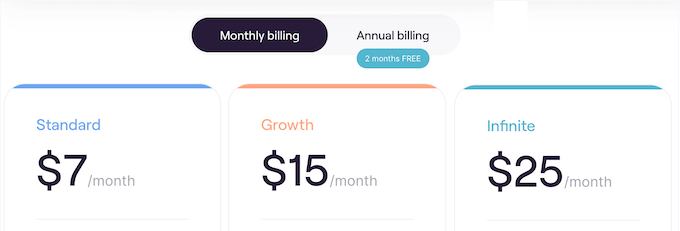
3つのプレミアムプランから選択できる:
- スタンダード。月額7ドルで、EWWW IOを個別サイトで使用することができるので、スタンドアロンサイト、ブログ、WooCommerceストアを運営している場合には良い設定だ。また、画像に透かしを入れるオプションが追加され、JavaScriptやCSSを遅延させる機能など、様々なパフォーマンス機能が付いている。
- 成長。 月額15ドルで、10サイトにEWW Image Optimizerをインストールすることができます。とはいえ、アフィリエイト・マーケティング・ネットワークの複数のブログなど、複数のサイトを所有している場合は、Growthが良い設定です。
- 無限。 月額25ドルで、EWWW IOをサイト数無制限で使用できます。そのため、WordPress開発者やフリーランサーなど、複数のクライアントサイトを管理する方に最適なプランです。クライアントのサイトにEWWW IOをインストールするだけで、同じツールを使って画像を最適化することができます。
EWWW Image Optimizer レビュー:あなたに最適な画像最適化プラグインは?
機能、サポートオプション、価格設定を見て、EWWW IOは素晴らしい圧縮・最適化プラグインだと確信しました。
このプラグインを使用すると、自動的にファイルを圧縮してサイズを小さくしたり、異なる端末サイズに合わせて拡大縮小したりすることができます。また、画像を遅延ロードする設定もあり、訪問者が特定の画像までスクロールダウンしたときにのみ画像が表示されます。
多くの場合、これによりサイトのパフォーマンスと訪問者の体験が向上し、直帰率が低下します。
EWWW Image Optimizerのレビューが、あなたに最適な圧縮・画像最適化プラグインかどうかを判断する一助となれば幸いです。次に、最適なウェブデザインソフトウェアの選び方や、ドラッグ&ドロップWordPressページビルダーのエキスパートによるベストセレクションをご覧ください。
If you liked this article, then please subscribe to our YouTube Channel for WordPress video tutorials. You can also find us on Twitter and Facebook.



EWWWイメージオプティマイザー User Reviews
Please share your EWWWイメージオプティマイザー review to help others in the community.